Реклама
 Если вы тот человек, который редактирует ваши документы на ходу, то вам нужно две вещи для выполнения вашей задачи. Первое - это устройство, которое позволит вам получать доступ к вашим документам, где бы вы ни находились, а второе - текстовый редактор, который может гарантировать, что ваши документы будут доступны везде, где бы вы ни находились. Есть несколько устройств, которые могут удовлетворить эту потребность, таких как ноутбуки, смартфоны и планшеты. Что касается текстового редактора, подойдет любой редактор, если он может работать на мобильном устройстве и имеет функции облачной синхронизации.
Если вы тот человек, который редактирует ваши документы на ходу, то вам нужно две вещи для выполнения вашей задачи. Первое - это устройство, которое позволит вам получать доступ к вашим документам, где бы вы ни находились, а второе - текстовый редактор, который может гарантировать, что ваши документы будут доступны везде, где бы вы ни находились. Есть несколько устройств, которые могут удовлетворить эту потребность, таких как ноутбуки, смартфоны и планшеты. Что касается текстового редактора, подойдет любой редактор, если он может работать на мобильном устройстве и имеет функции облачной синхронизации.
Один из лучших кандидатов на роль редактора - PlainText. Это бесплатно IOS текстовый редактор с возможностью синхронизации с вашим Dropbox Счет. Это означает, что вы можете редактировать документы в дороге с помощью устройства iOS, а затем продолжить процесс на любом компьютере с помощью любого текстового редактора.
Игра с папками
Для iOS доступно множество текстовых редакторов. Помимо возможности использовать Dropbox для синхронизации документов, еще одна вещь, которая отличает PlainText от конкурентов, - это возможность организовывать текстовые файлы в папки и подпапки. Если вы имеете дело только с одним или двумя текстовыми документами, эта функция может ничего не значить. Но для тех, кто взаимодействует с большим количеством текстов, возможность разделить их на папки означает все.
В PlainText есть много мелких вещей, которые сделают вас похожими на приложение. Одним из них является то, что он запоминает последнее местоположение, в котором вы были, когда вы покинули приложение. Отправной точкой является «документы”, И первое, что вы должны знать, это то, что вы можете переименовать любой документ или папку, нажав на маленькую стрелку рядом с именем / папки документа.
Есть несколько вещей, которые вы можете сделать в корне - вы можете просматривать документы, погружаться в папку, искать текст или документ, и удалите любой документ или папку, проведя пальцем по названию и нажав “Удалить».

Вы можете определить, какие из них являются папками, а какие - документами, посмотрев на маленькую стрелку в правой части экрана. Каждая папка имеет стрелку рядом с ней.
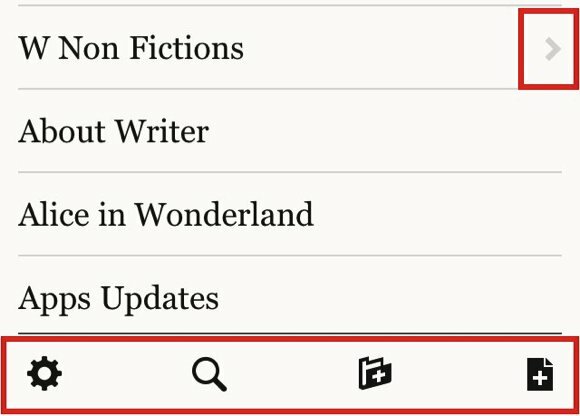
В нижней части экрана находятся инструменты. Они есть Настройки, Поиск, Добавить новую папку, и Добавить новый текстовый файл.
Когда вы находитесь внутри документа, вы можете легко вернуться к папке, нажав жирную стрелку слева. Редактировать документ так же просто, как нажать на текст и набрать текст с помощью клавиатуры, которая автоматически появится снизу. Чтобы скрыть клавиатуру, коснитесь небольшого прозрачного значка клавиатуры над клавиатурой.

Работа с Dropbox
Чтобы связать PlainText с вашей учетной записью Dropbox, перейдите на настройки и выбрать Dropbox. Есть и другие вещи, которые вы можете настроить внутри настройки окно, такое как связывание TextExpander с PlainText, так что вы можете использовать короткие сокращения для написания более длинных слов.

Если ваш PlainText уже связан с вашей учетной записью Dropbox, вы можете использоватьОтключить связь от учетной записи Dropbox”, Чтобы изменить место, где вы хотите сохранить свои документы. Нажмите на «Unlink», Чтобы подтвердить действие.
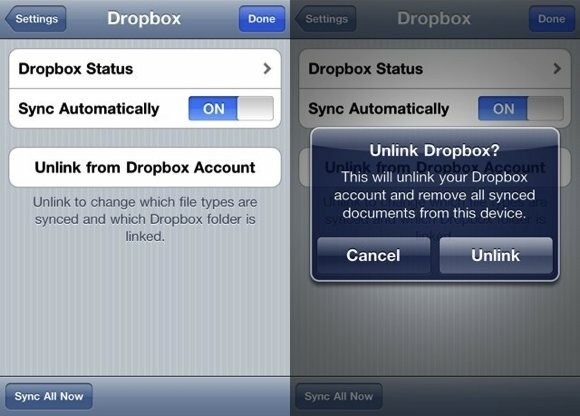
По умолчанию PlainText хранит все документы, созданные с помощью приложения, в папке Dropbox с тем же именем: «/PlainText“. Чтобы изменить местоположение, введите имя папки в поле «Папка ссылокПоле. Если вы напишите имя, которого не существует, PlainText автоматически создаст папку для вас.

Вы можете изменить типы файлов, которые будут синхронизироваться с PlainText, но я советую вам оставить этот параметр в покое.
После этого нажмите «Ссылка на аккаунт Dropbox”, Чтобы подключить PlainText к вашей учетной записи Dropbox. Заполните адрес электронной почты и пароль своей учетной записи Dropbox, прежде чем нажать на «Ссылка на сайт»В правом верхнем углу экрана.
Если вы используете IPad версия PlainText, то вы находитесь на угощение. Размер экрана iPad делает PlainText очень удобным в использовании. Вы можете развернуть текстовую область до полного экрана, нажав на маленький значок стрелки над клавиатурой справа.

Пока что PlainText - мой любимый текстовый редактор на устройствах iOS. Некоторые утверждают, что Evernote лучше, но мне нравится минималистичный подход PlainText лучше, чем интерфейс Evernote.
Вы пробовали PlainText? Или у вас есть свой любимый текстовый редактор iOS? Поделитесь своим мнением, используя комментарии ниже.
Индонезийский писатель, самопровозглашенный музыкант и архитектор на полставки; кто хочет сделать мир лучше размещать пост по одному в своем блоге SuperSubConscious.